WP-DBManager導入時のDB設定
DBバックアップ用プラグイン「WP-DBManager」を導入してみました。
お名前.comの共用サーバーSDを使用している場合、MySQL関連の設定に必要なパスを自力で入力する必要があったので、正常動作を確認できたパス設定のメモを残しておきます。
MySQLのパス設定
プラグインをインストールし「.htaccess」を配置したあと、[Database] – [Backup DB] を確認すると、MYSQL Dump Path、MYSQL Pathの部分に「そんなパスねぇぞゴルァ」といった旨のエラーが表示されていました。
※Windows環境下で「.htaccess」の作成につまっている方はこちらへ。
[DB Option]を見ると、「Path To mysqldump」と「Path To mysql」のパスが正しく入力されていませんでした。通常は入力欄の右にある「Auto Detect」ボタンのクリックでパスを自動取得して設定してくれるようですが、ボタンをクリックしても特に反応がありませんでした。
お名前.comの共用サーバーSDを使用している場合
お名前.comの共用サーバーSDを使用している場合、MySQL関連の設定に必要なパスを自力で入力する必要があるのですが、phpinfoで表示されるパスを指定しても上手く動作しないようです。
色々と情報収集して試してみたところ、それぞれ以下のパスを設定することで、 WP-DBManager の正常動作が確認できました。
- Path To mysqldump
/usr/local/mysql/bin/mysqldump
- Path To mysql
/usr/local/mysql/bin/mysql
お名前.com共用サーバーSDを使用していて、MySQLのパス設定が分からず WP-DBManager の導入を諦めていた方は、ぜひとも試してみてください。
参考
プラグインのインストール (バックアップ) [WordPress] | ハコヅメ
お名前.com共用サーバーSDでWP-DBManagerを使う方法 ⇒ logw-ログゥ 個人的な記録用-
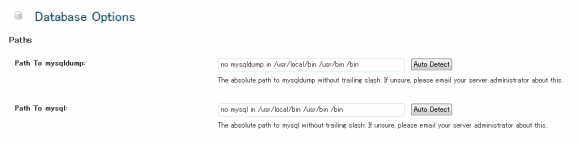

ありがとうございます!助かりました。
どうもです!お役に立てて嬉しいです(^O^)